CAD如何使用布局打印
在使用CAD绘制图纸后,很多时候可能需要将图纸打印出来,但是打印的时候我们可能要确认打印的颜色、方向等是否符合我们的要求,这个时候使用布局进行打印是比较方便的,下面就让小编为大家介绍使用布局打印的相关方法吧:
CAD布局打印操作技巧
1、右键点击左下角的“布局”标签,找到“页面设置管理器”进行选择。
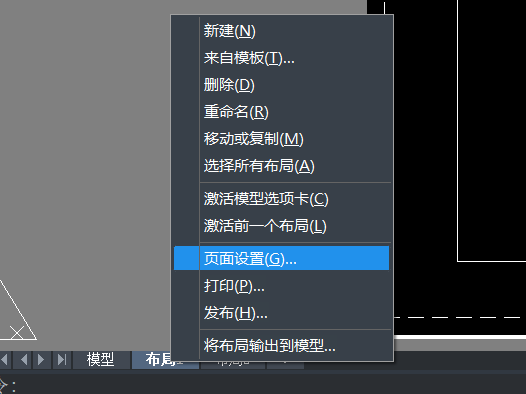 2、 选择需要打印的页面设置,点击“修改”,对其打印参数进行设置,“新建”则是需要设置新的页面设置时点击。
2、 选择需要打印的页面设置,点击“修改”,对其打印参数进行设置,“新建”则是需要设置新的页面设置时点击。
3、 在弹出的“页面设置管理器”对话框上设置对应的打印参数,单击“确定”。
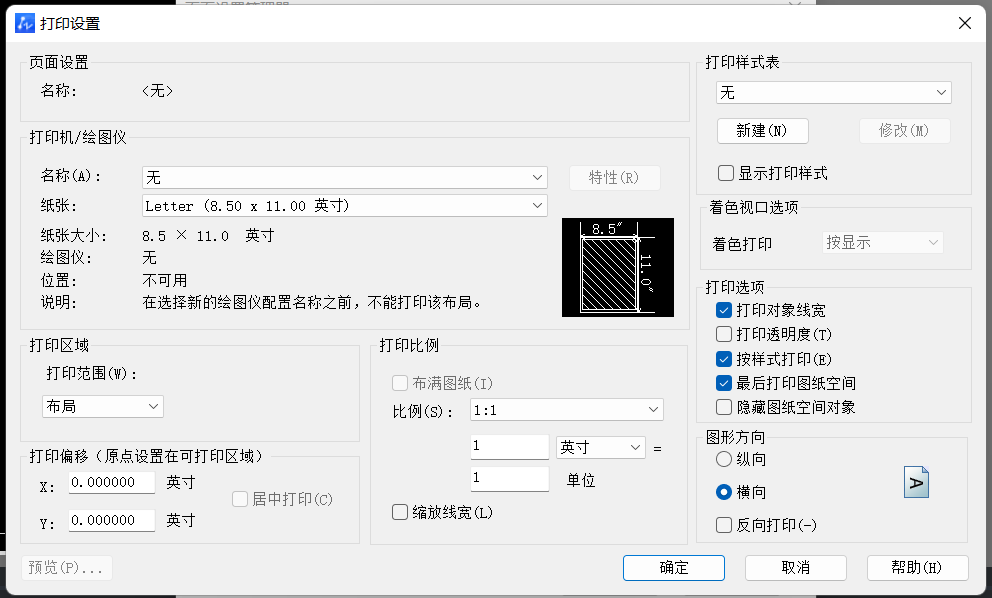
4、 如果还需要打印不同的页面设置,可以选择相对应的页面设置,然后重复上面的操作,得到不同的打印效果。全部设置完以后,点击关闭。
5、 在菜单栏中找到打印的图标,点击进入。
 6、 在选型卡中找到“打印范围”并选择“布局”。
6、 在选型卡中找到“打印范围”并选择“布局”。
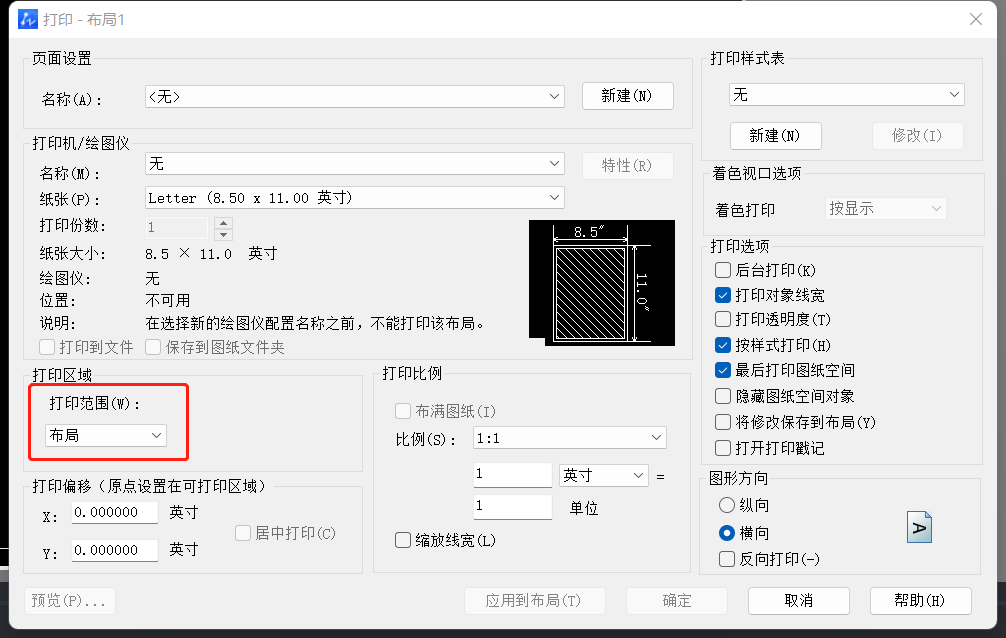
7、 实际的打印效果可以选择预览查看,确认无误后选择打印。
以上就是如何使用布局进行打印的操作步骤了,希望对大家有所帮助。
推荐阅读:CAD
推荐阅读:国产CAD
·定档6.27!中望2024年度产品发布会将在广州举行,诚邀预约观看直播2024-06-17
·中望软件“出海”20年:代表中国工软征战世界2024-04-30
·2024中望教育渠道合作伙伴大会成功举办,开启工软人才培养新征程2024-03-29
·中望将亮相2024汉诺威工业博览会,让世界看见中国工业2024-03-21
·中望携手鸿蒙生态,共创国产工业软件生态新格局2024-03-21
·中国厂商第一!IDC权威发布:中望软件领跑国产CAD软件市场2024-03-20
·荣耀封顶!中望软件总部大厦即将载梦启航2024-02-02
·加码安全:中望信创引领自然资源行业技术创新与方案升级2024-01-03
·玩趣3D:如何应用中望3D,快速设计基站天线传动螺杆?2022-02-10
·趣玩3D:使用中望3D设计车顶帐篷,为户外休闲增添新装备2021-11-25
·现代与历史的碰撞:阿根廷学生应用中望3D,技术重现达·芬奇“飞碟”坦克原型2021-09-26
·我的珠宝人生:西班牙设计师用中望3D设计华美珠宝2021-09-26
·9个小妙招,切换至中望CAD竟可以如此顺畅快速 2021-09-06
·原来插头是这样设计的,看完你学会了吗?2021-09-06
·玩趣3D:如何使用中望3D设计光学反光碗2021-09-01
·玩趣3D:如何巧用中望3D 2022新功能,设计专属相机?2021-08-10
·CAD学习绘制砌墙图案2022-01-20
·CAD直径与半径标注的方法2018-12-11
·用CAD计算复杂图形面积的方法2017-08-07
·如何设置CAD坐标值精度?2022-04-22
·CAD中关于渐开线齿轮的小技巧2023-08-07
·CAD的修改对象2017-09-27
·CAD如何绘制齿轮2018-04-26
·CAD绘制固垫零件平面图2018-01-22














